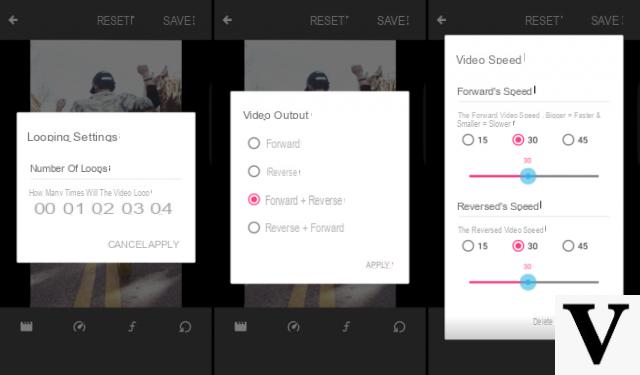
Avete bisogno di postare sul vostro profilo Instagram un filmato in slow motion ma non sapete come fare? Nella nostra guida odierna vi spiegheremo come rallentare video Instagram in maniera molto semplice direttamente dal vostro smartphone/tablet Android o iOS utilizzando alcune applicazioni. Non perdiamo altro tempo e vediamo subito come fare.
Indice dei contenuti
- Come rallentare video Instagram con VideoShow
- Come rallentare video Instagram con Videoshop
- Come rallentare video Instagram con KineMaster
- Come rallentare video Instagram: alternative
Come rallentare video Instagram con VideoShow
VideoShow viene considerata da molti una delle migliori applicazioni per editare video su Android e iOS. Fra le sue tantissime funzionalità, vi è la possibilità di regolare la velocità del filmato preferito da poterlo postare successivamente su Instagram. L’unico inconveniente è che la versione gratuita del software applica un watemark al risultato finale.
Detto ciò, vediamo come utilizzarla:
- Afferrate il vostro smartphone e procedete con il download di VideoShow dal Google Play Store o dall’App Store a seconda se avete un device Android o iOS.
- Dopo aver completato anche l’installazione, avviate l’app e tappate su Modifica video dalla schermata iniziale.
- Successivamente pigiate sulla scheda Video nella nuova finestra e scegliete il filmato che volete velocizzare da importare nella timeline.
- Fatto ciò, premete su Prossimo e poi sulla scheda Modifica dalla schermata Editor.
- Nel passaggio successivo, premete su Modifica clip e successivamente su Velocità. Dalla finestra che si apre, avrete la possibilità di scegliere fra 4 opzioni di velocità: 1/4x, 1/2x, 2x e 4x.
- Una volta scelto il valore desiderato, premete sull’icona occhio per avere un’anteprima oppure direttamente su OK per far partire la transcodifica del filmato. In questo caso, sarà necessario attendere alcuni minuti a seconda del peso della clip scelta e delle modifiche fatte.
- Terminata la procedura, pigiate su ✓ presente in alto a destra per ritornare alla schermata precedente.
- Adesso, tappate su Esporta in alto a destra e, dalla schermata Condividi, pigiate su Instagram.
- Da Esportazione video, scegliete fra Modalità Rapida o Modalità HD (Modalità GIF disponibile soltanto nella versione a pagamento) e pigiateci su.
- Dopo aver atteso qualche minuto per l’esportazione del filmato, verrà aperta automaticamente l’applicazione della nota piattaforma social dove potrete seguire i classici passaggi per postare il video modificato.
Precisiamo che gli step da seguire sono molto simili sia su Android che su iOS, quindi non avrete problemi ad effettuare l’intera procedura.
Come rallentare video Instagram con Videoshop
Videoshow è un’altra ottima applicazione per editare video su Android, iOS e addirittura Windows 10 Mobile (anche se per quest’ultimo sistema operativo è disponibile solo a pagamento a 1,99 euro). Tra le sue funzioni, c’è la possibilità di modificare la velocità di una clip. La funzionalità rallentatore, inoltre, è disponibile gratuitamente ma la clip finale avrà un watemark.
Vediamo insieme i passi da seguire:
- Innanzitutto procedete con il download del software sul vostro dispositivo Android, iOS o Windows, rispettivamente, dal Google Play Store, dall’App Store o dal Microsoft Store e successivamente procedete con l’installazione.
- Una volta completato il tutto, avviate Videoshop e pigiate su Import Clip dalla schermata Start a new video.
- Dopo aver selezionato il filmato di cui volete modificare la velocità, pigiate su Done in alto a destra e attendete che l’applicazione lo prepari.
- Dalla schermata successiva, scegliete Speed e utilizzate lo slider per settare la velocità che parte da 0.3x fino a 1x (ossia quella originale del filmato).
- A questo punto, tappate ancora una volta su Done collocato in basso a destra e attendete la fine del processo di modifica della velocità.
- Ora, pigiate su Next in alto a destra, modificate gli eventuali parametri preferiti (come titolo, autore e data) e tappate sull’icona condivisione presente in alto a destra.
- Nella successiva schermata, scegliete la risoluzione preferita fra 360p, 720p e 1080p, il frame rate fra 30 e 60 FPS e la durata del video fra completa, 10, 15, 20, 30, 45 o 60 secondi.
- Completate la procedura di creazione del filmato rallentato premendo sull’icona di Instagram.
- Una volta che Videoshop avrà terminato l’elaborazione della clip, si aprirà automaticamente l’applicazione del popolare social network fotografico dove potrete eseguire la classica condivisione.
Come rallentare video Instagram con KineMaster
KineMaster è un editor video professionale e molto completo disponibile sia per Android che per iOS. Fra le sue tantissime feature ce n’è una che consente di cambiare la velocità di un filmato.
Vediamo come utilizzarla al meglio:
- Procedete con il download di KineMaster dal Google Play Store su Android o dall’App Store su iOS e avviatela una volta completata anche l’installazione.
- Dalla schermata principale dell’applicativo, premete sul pallino più grande contenente un + e successivamente sull’icona Media.
- Sfruttando il Media Browser di KineMaster, scegliete la clip di cui volete modificare la velocità, tappateci su e pigiate su ✓ in alto a destra per importarla nella timeline dell’app.
- Ora, pigiate sulla miniatura del filmato nella timeline e scegliete Controllo di velocità dal piccolo menu che compare a destra.
- Utilizzate lo slider per regolare la velocità (massimo 0.25x) e successivamente premete ancora una volta su ✓ collocato in alto a destra.
- Dopo aver completato tutte le modifiche preferite, pigiate sull’icona condivisione presente nella barra laterale di sinistra e, dalla schermata Esporta e condividi, scegliete la risoluzione preferita fra 360p, SD 540p, HD 720p, FHD 1080p, QHD 1440p e 4K 2160p, impostate il frame rate fra 12, 15, 24, 25 e 30, regolate il bitrate e premete su Export.
- Proseguite la procedura di esportazione premendo su No grazie, salva con filigrana (il filmato verrà salvato con un watemark) e attendete la fine della procedura di esportazione.
- Per procedere con la condivisione su Instagram, vi basta pigiare sull’icona condivisione presente in corrispondenza della clip appena esportata e selezionate Instagram dal menu che compare.
Come rallentare video Instagram: alternative
Se le app succitate non vi hanno soddisfatto, allora vi consigliamo di prendere in considerazione altre alternative che vi proponiamo proprio qui sotto.
- CyberLink PowerDirector (Android)
- GoPro Quik (Android/iOS)
- SloPro (iOS)
- Slo Mo Video (iOS)
- iMovie (iOS)
- Slow Motion (iOS)
- Video Maker (Android)
Altri articoli utili
Nel caso vi interessino, di seguito trovate alcune delle ultime guide postate su ChimeraRevo che riguardano il popolare social network fotografico:


























